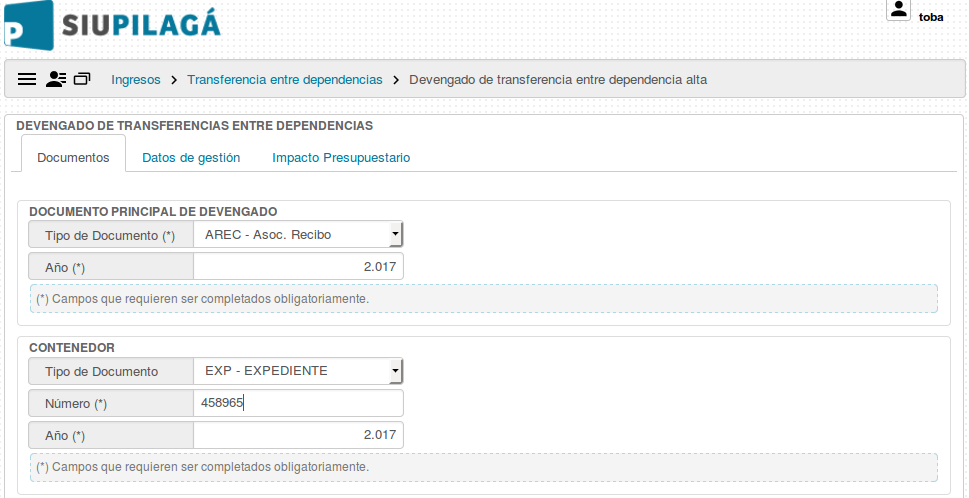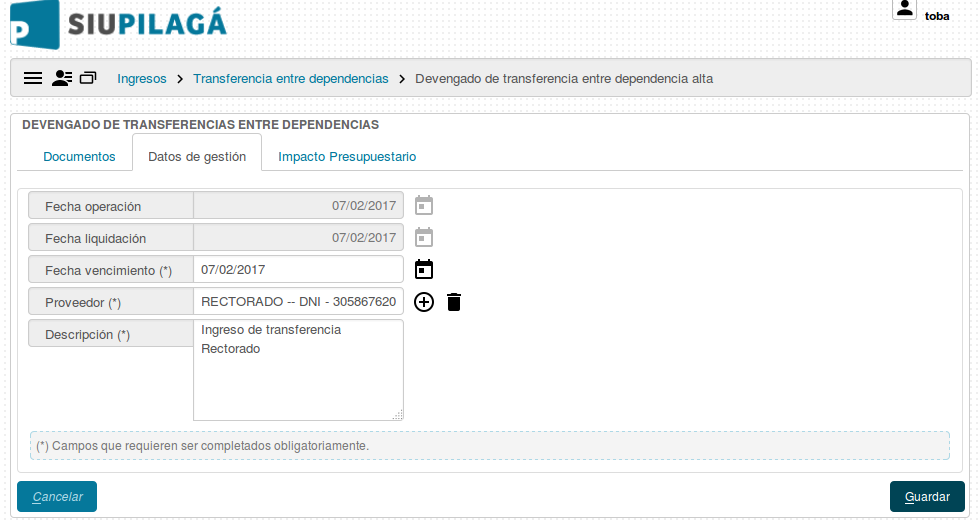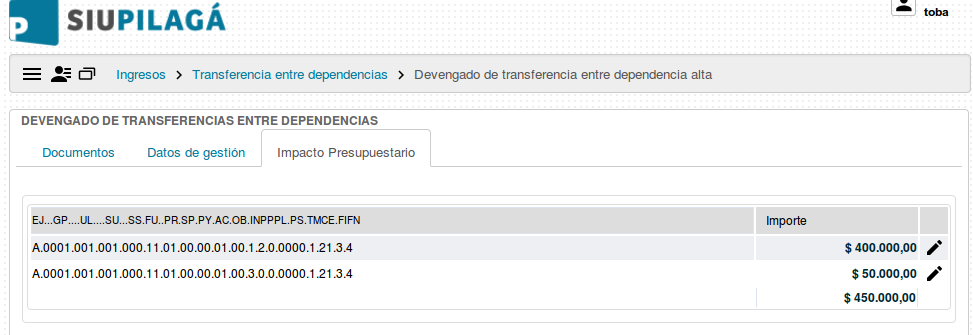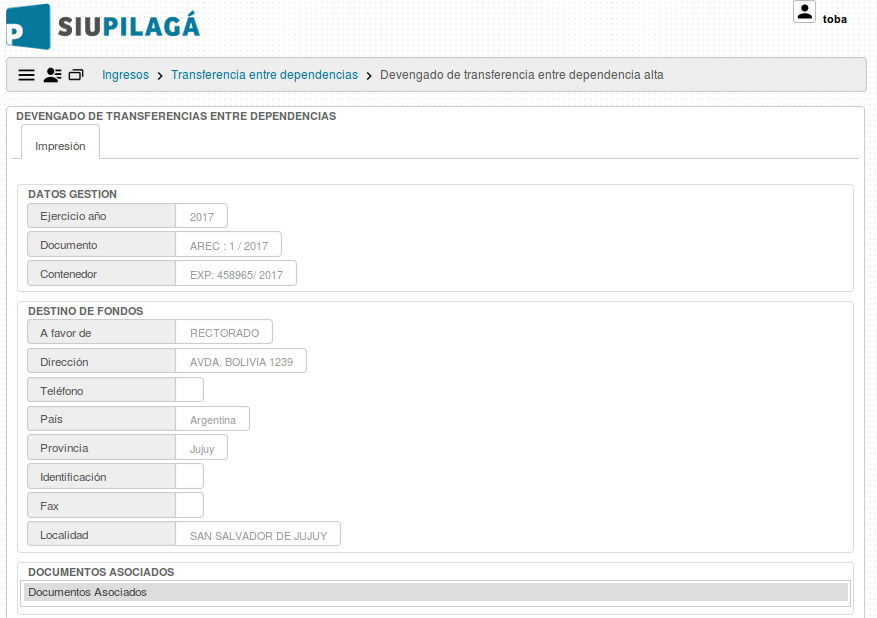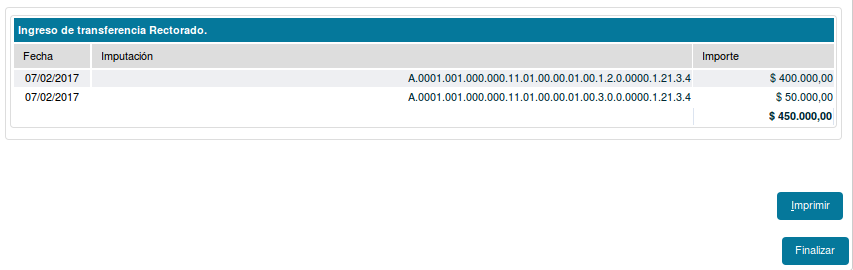Diferencia entre revisiones de «SIU-Pilaga/version3.15.0/documentacion de las operaciones/ingresos/transferencia entre dependencias/devengado»
| (No se muestra una edición intermedia del mismo usuario) | |||
| Línea 23: | Línea 23: | ||
[[Archivo:PIL carga transf entre dep_19.png|centrar|marco]] | [[Archivo:PIL carga transf entre dep_19.png|centrar|marco]] | ||
[[Archivo:PIL carga transf entre dep_20.png|centrar|marco]] | [[Archivo:PIL carga transf entre dep_20.png|centrar|marco]] | ||
| + | <br /> | ||
| + | <br /> | ||
| + | Finalizaremos esta operación realizando el cobro en [[SIU-Pilaga/version3.15.0/documentacion_de_las_operaciones/tesoreria/cobros/cobro_de_transferencias_entre_dependencias|Cobro de transferencias entre dependencias]] | ||
<br /> | <br /> | ||
<br /> | <br /> | ||
---- | ---- | ||
[[SIU-Pilaga/version3.15.0/documentacion_de_las_operaciones/ingresos/transferencia_entre_dependencias|<Volver]] | [[SIU-Pilaga/version3.15.0/documentacion_de_las_operaciones/ingresos/transferencia_entre_dependencias|<Volver]] | ||
Revisión actual del 14:36 20 mar 2024
Devengado de Transferencias - Alta
Ubicación en el Menú: Ingresos/Transferencia entre Dependencia/Devengado - Alta
Documentos: Aquí debemos completar los datos sobre los documentos que respaldan a la operación.
- Documento Principal: Documento Principal que respalda el alta del preventivo del gasto.
- Contenedor: Contenedor Principal del Documento Principal que respalda el alta del preventivo del gasto.
También tendremos la opción de agregar Documentos Asociados presionando el botón ![]()
Datos de Gestión: En esta pestaña deberemos escribir la Fecha de la transferencia, el Proveedor (Que en este caso sería la dependencia que envió el dinero) y una pequeña descripción de la operación.
Impacto Presupuestario: Aqui deberemos escribir el monto que devengaremos de cada partida, entraremos a cada una presionando el botón ![]() y escribiremos la cifra a devengar, para finalizar presionaremos el botón
y escribiremos la cifra a devengar, para finalizar presionaremos el botón ![]()
Habremos finalizado la operación y podremos imprimir un comprobante de la misma.
Finalizaremos esta operación realizando el cobro en Cobro de transferencias entre dependencias